非定形サイズの封筒にプリントしたい
コンテンツID(1693)
概要
原稿回転・用紙トレイ・給紙方向は、印刷時、封筒サイズ名を選ぶことにより自動設定されますが、手動で個別設定することも可能です。
- 封筒を用意し、サイズを測る
- 原稿を作成する
- 封筒を手差しトレイにセットする
- プリンタードライバーに封筒サイズを登録し、印刷する
- 仕上がりを確認する
- [付録] 詳細な設定を行う
手順 6. [付録] 詳細な設定を行う
出力画像を180°回転させる
-
[基本]タブの[製本/ポスター/混在原稿/回転]をクリックします。
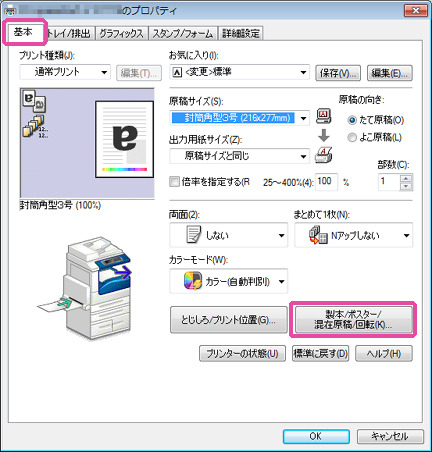
-
[原稿180°回転]で[たてよこ原稿(封筒など)]を選び、[OK]をクリックします。
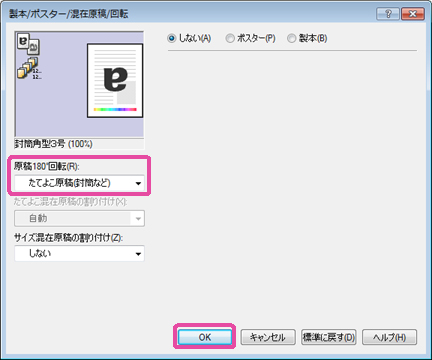
補足- この設定により、印刷時の画像が180°回転します。元に戻す場合は、[原稿180°回転]を[しない]にしてください。
給紙トレイを設定する
-
[トレイ/排出]タブの[用紙トレイ選択]から選びます。封筒を使用するときは、[トレイ5(手差し)]を選び、[OK]をクリックします。
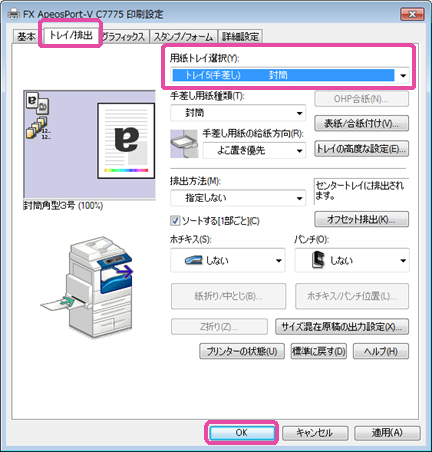
手指しトレイへのセット方向を設定する
-
[トレイ/排出]タブの[手差し用紙の給紙方向]から選びます。通常は、和封筒は[よこ置き優先]、洋封筒は[たて置き優先]を選び、[OK]をクリックします。


補足- 封筒の材質が原因と思われる紙詰まりやしわが発生する場合、封筒のセット方向を変更することで改善することがあります。